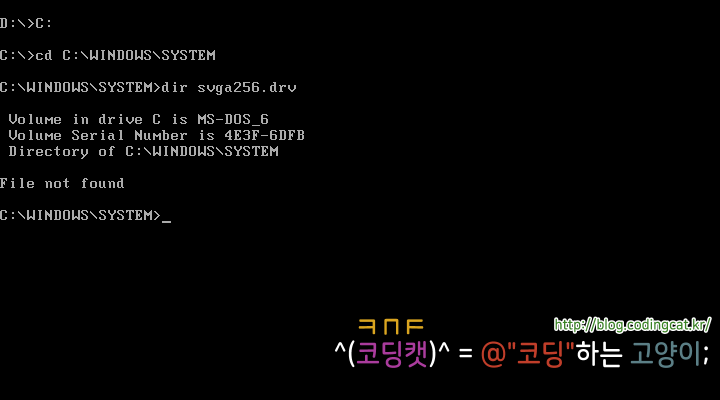MS-DOS 6.2 (한국어 버전)
설치 디스크 이미지
아래 5개의 디스크 이미지는 MS-DOS 6.2의 한국어 버전이다.
2532451EB62D9E98A9B7A70125E028691ADC83589DB7D5C66C4688D7C6A6F5910AFA60359477B17059EA5C28E8196028936CE93E1311F25A42A4D41EDAC6E0D0F7D5E74BD21C8B55228635CE4ADC12EC
설치 과정 캡처
제1단계

하드디스크를 포맷하지 않은 상태에서 1번 디스크를 삽입하고 부팅한다. MS-DOS 6.2는 파일 시스템이 FAT16까지만 지원된다. 드라이브 1개당 최대 용량은 2GiB이다.
제2단계

마이크로소프트 한글 MS-DOS 6.2 설치
마이크로소프트 한글 MS-DOS 6.2 설치 프로그램입니다.
설치 프로그램은 한글 MS-DOS 6.2를 컴퓨터에 설치합니다.
* 한글 MS-DOS를 설치하려면 Enter 키를 누르십시오.
* 설치 프로그램에 대해서 알아보려면 F1키를 누르십시오.
* 한글 MS-DOS를 설치하지 않고 종료하려면 F3키를 누르십시오.
주의: 백업을 하려면 한글 MS-DOS를 설치하기 전에 하십시오.
파일을 백업하려면 F3키를 눌러 설치를 종료한 다음
백업 프로그램을 사용하여 파일을 백업합니다.
설치 프로그램을 계속하려면 Enter키를 누르십시오.
Enter=계속 F1=도움말 F3=종료 F5=색상 제거 F7=플로피디스크로 설치
설치 첫 화면에서 Enter를 누르면 하드디스크로 설치가 되고, F7을 누르면 플로피디스크로 설치되어 부팅 디스크를 만들 수 있다. 여기서는 Enter를 눌러 하드디스크에 설치한다.
제3단계

마이크로소프트 한글 MS-DOS 6.2 설치
설치 프로그램은 한글 MS-DOS가 사용할 할당이 안된 하드디스크 공간을 구성할 수 있습니다. 기존 파일에는
영향을 미치지 않습니다.
설치 프로그램이 공간을 구성하도록 하려면 추천된
옵션을 선택하십시오.
할당이 안된 디스크 공간 구성 (추천함)
설치 프로그램 종료
현재 옵션을 실행하려면 Enter키를 누르십시오.
다른 옵션을 실행하려면 위, 아래화살표키로 원하는 옵션을
선택한 후 Enter키를 누르십시오.
Enter=계속 F1=도움말 F3=종료
포맷되지 않은 하드디스크일 경우 자동으로 C 드라이브에 대해서만 파티션을 잡고 포맷을 수행한다. 하드디스크의 물리적 용량이 얼마나 크든, FAT16에서는 드라이브 하나당 2GiB까지만 지원된다.
제4단계

마이크로소프트 한글 MS-DOS 6.2 설치
설치 프로그램이 컴퓨터를 재시동합니다.
디스크 1이 A 드라이브에 있는지 확인하십시오.
* 계속하려면 Enter키를 누르십시오.
Enter=계속
C: 드라이브에 대한 파티션을 설정한 후 재부팅을 한다.
제5단계

마이크로소프트 한글 MS-DOS 6.2 설치
하드디스크 드라이브를 포맷 중 입니다.
한글 MS-DOS가 사용할 디스크 공간을 확보하기
위하여 하드디스크 드라이브를 포맷 합니다.
C: 드라이브를 포맷합니다
**%가 포맷되었습니다.
재부팅 후 C: 드라이브를 포맷한다.
제6단계

마이크로소프트 한글 MS-DOS 6.2 설치
설치 프로그램은 다음과 같은 시스템 설정을 사용합니다.
날짜/시간: **-**-** **:**
국가: 한국
키보드 형태: 한국
설정이 올바릅니다.
모든 설정이 올바르면 Enter키를 누르십시오.
설정을 변경하려면 위,아래화살표키로 설정을 선택하십시오.
그런 후 Enter키를 누르면 선택사항이 나타납니다.
Enter=계속
F1=도움말
F3=종료
포맷 후 간단한 로케일(locale) 설정을 한다. 현재의 Windows 운영체제에 비하면 MS-DOS의 로케일은 상당히 심플하다.
제7단계

마이크로소프트 한글 MS-DOS 6.2 설치
설치 프로그램은 한글 MS-DOS 파일을 다음 디렉토리에 복사합니다.
C:\DOS
한글 MS-DOS 파일을 이 디렉토리에 복사하려면 Enter키를 누르십시오.
다른 디렉토리에 복사하려면 새로운 경로를 입력한 후 Enter키를
누르십시오.
Enter=계속
F1=도움말
F3=종료
MS-DOS가 설치될 디렉토리 경로를 지정한다. 특이 사항이 없으면 C:\DOS를 그대로 둔다.
제8단계

마이크로소프트 한글 MS-DOS 6.2 설치
등록 카드를 작성한 다음 마이크로소프트로 보내 주시기 바랍니다.
* 마이크로소프트 제품에 대한 정보를 알려 줍니다.
* 최근의 제품 업그레이드 정보를 알려 줍니다.
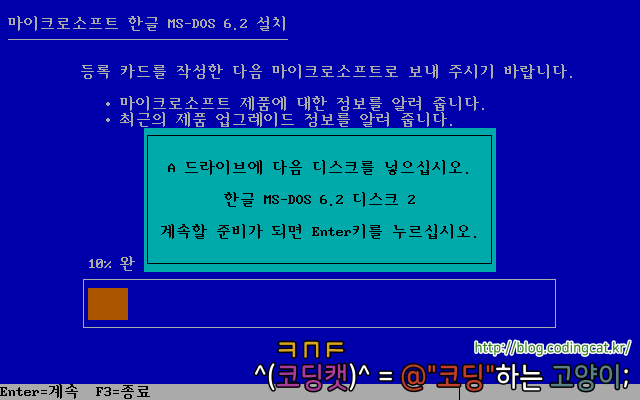



계속하여 '다음 디스크'를 넣어주면서 Enter키를 누른다. 간혹 나오는 홍보문구들이 당시의 컴퓨터 환경을 잘 말해주는듯 하다. 무엇보다도 하드 용량과 램 용량 확보에 사활을 걸었던 시대였다.
DBLSPACE는 드라이브를 통째로 하나의 압축파일로 만들어놓고 파일이 편집될 때마다 그 파일을 꺼내서 수정하고 다시 압축파일로 넣는 원리이다. 드라이브의 빈 공간이 다소 늘어나는 효과는 있었지만, 압축을 수시로 풀고 다시 압축하니까 오버헤드가 좀 있었을 것이다. 하드디스크가 잠시 '삐끗'해서 통짜 압축파일이 깨지기라도 하면 저장되어 있던 모든 파일들이...
MEMMAKER는 x86 리얼모드의 태생적 한계인 기본 메모리 문제(응용 프로그램이 아무 거리낌없이 사용할 수 있었던 메모리 범위가 640KB였고 그 마저도 도스가 구동을 유지하기 위해 필수적으로 예약하고 차지하던 범위를 빼면 남는 공간이 거의없던 문제)를 조금이나마 덜기 위한 도구였다. 뭐 지금은 가상 메모리에 선형주소니까 아무 의미 없음.
제9단계
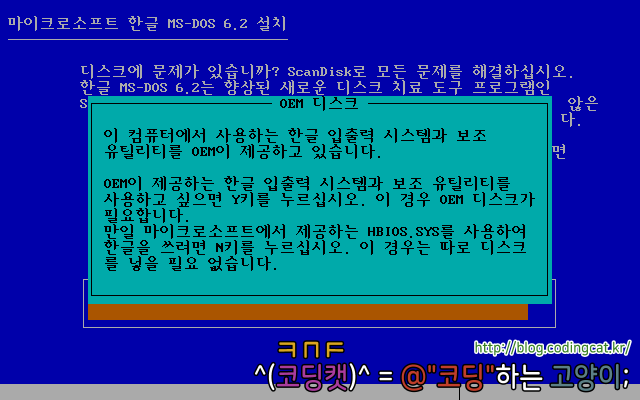
한국어 입출력을 위해서는 별도의 드라이버가 필요했다. 드라이버라고 해 봤자, 확장 아스키코드 범위의 문자를 한글로 출력해 줄 수 있는 폰트와, 키보드 입력을 KS 코드로 해석해주는 도구였다. "한글" MS-DOS니까 당연히 한국어 입출력을 위한 드라이버를 내장하고 있기에 'N' 키를 누른다. 당시 또 어떤 부류는 태백한글과 같은 서드파티 한글 드라이버를 쓰기도 했던 모양이다.


MS-DOS 설치가 완료되었다. 구글이 없던 시대에서 MS-DOS를 활용하기 위해서는 help 명령어와 매뉴얼 책자가 전부였을듯.
제10단계
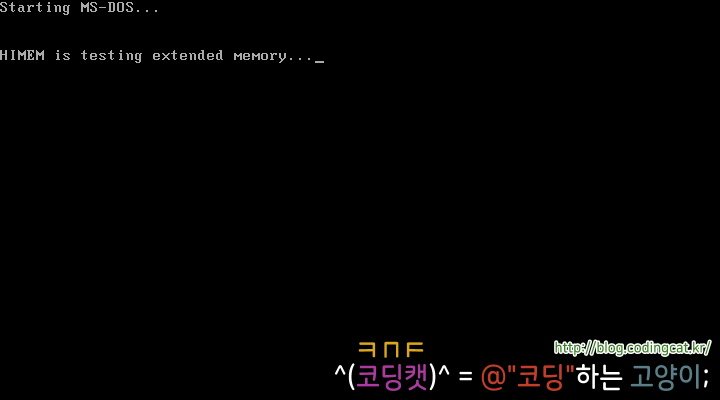

MS-DOS 부팅 완료.